JAR Øvelse nr. 6. JAR-Manual, Version 1.0. GIS-delen i JAR. Regionsvejledning. Version 4.0 november Side 1 af 20
|
|
|
- Anne Søndergaard
- 5 år siden
- Visninger:
Transkript
1 JAR Øvelse nr. 6 JAR-Manual, Version 1.0 GIS-delen i JAR Regionsvejledning Version 4.0 november 2017 Side 1 af 20
2 Øvelse ID: 6 Øvelsesemne: GIS-delen i JAR Øvelsesbeskrivelse: Giver dig et overblik over, hvad GIS-delen i JAR har af funktioner. Formål: At få et overblik over, hvad GIS-delen kan ved opret/rediger, søgning og visning. Resultat: Du får et overblik over, hvad de forskellige ikoner betyder og hvad de kan, samt overblik over de enkelte GIS-typer. Øvelsen består af følgende: Opret lokalitet (Step 1-7) Rediger flader (Step 8-14) Beskrivelse af de enkelte GIS-skærmbilleder Beskrivelse af de enkelte funktioner af GIS en Forudsætninger og afhængigheder: Du har en pc med netadgang. Du har adgang til JAR Øvelsesdata: Step Aktion Forventet resultat: Opret lokalitet 1. Start med at oprette en ny lokalitet. Der popper et nyt vindue op. Tips: Hvis du skal foretage ændringer i en flade, så kan det være en god ide at godkende kladden og derefter oprette den igen, så har du mulighed for at afvise kladden, hvis det går helt galt med fladerne. Klik på 2. Vælg Lokalitet Du kommer ind på GIS-delen i JAR. Side 2 af 20
3 3. Du kan zoome ind med: - scroll på musen - ved at holde shift på tastaturet nede samtidig med at du holder venstre musetast nede og tegner et vindue - dobbeltklik på det område du vil zoome ind på Du er nu zoomet ind et sted på kortet læg mærke til, at der allerede ligger en lokalitet ( ), det betyder, at du ikke på denne matrikel må oprette en ny lokalitet opret derfor din lokalitet på en af de andre matrikler. Zoom ind et tilfældigt sted på kortet ELLER Skriv adresse eller matrikelnr. i søgefeltet.. 4. Vælg og klik på den matrikel du vil kopiere. Her er der kopieret to matrikler ind. Begge er skrumpet 20 cm, da de er kopieret ind med Kopier med buffer. Klik nu på for at lægge en flade på matriklen, som er skrumpet 20 cm. Kopier 3 matrikler ind, som ligger op mod hinanden ved at gentage trin 4. Side 3 af 20
4 5. For at du kan oprette lokaliteten, skal du sætte et centerpunkt på en af de tre flader vha. af. Du kan se, at der er sat et centerpunkt på den miderste af de tre flader. Du skal være opmærksom på, at du ikke kan komme videre før du har sat centerpunktet 6. Klik på Du kommer ind på tekstdelen af Opret lokalitet. Udfyld som beskrevet i Øvelse nr. 4 og 7, Opret ny lokalitet. Side 4 af 20
5 7. Klik JAR øvelse nr. 6, GIS-delen i JAR Du har nu oprettet en ny lokalitet. 8. Rediger flader Klik på Der popper et nyt vindue op. Side 5 af 20
6 9. Vælg Sagstrin for at redigere i de tre flader du lige har oprettet. Du får en pop up frem, hvor du skal vælge, hvilken type sagstrin du vil benytte, 10. Udfyld som følgende: Afgørelsestype: Vurdering af kortlægningsstatus Hændelse: Kortlægning, V1 Lovgrundlag: Jfl 4: Kortlægning på V1 Begrundelse: Historisk redegørelse Sagsbehandler: dig Oprettelsesdato: d.d. Svarfristdato: d.d. Afgørelsesdato: d.d. Projekt/fase: udfyldes ikke For at kunne arbejde med forskellige fladefarver er V1-varslingen sprunget over normalt skal der ALTID være en V1-varsling før en V1-kortlægning. Side 6 af 20
7 11. Klik på JAR øvelse nr. 6, GIS-delen i JAR Du kommer ind på GIS-delen. 12. Prøv dig frem med de enkelte funktioner se beskrivelse af disse senere i denne øvelse. Hermed et eksempel på, hvordan man kan lege med fladerne. Følgende funktioner er benyttet her (Tegn flade) (Skift status på flade) (Del flade) 13. Klik på, når du er færdig med at afprøve funktionerne i GIS-delen. Dette skærmbillede bliver beskrevet nærmere i Øvelse 9 Opret sagstrin kortlægning. Side 7 af 20
8 14. Klik på JAR øvelse nr. 6, GIS-delen i JAR Du har nu redigeret i fladerne og oprettet et nyt sagstrin. Side 8 af 20
9 Beskrivelse af de enkelte GIS-skærmbilleder Funktioner i GIS-søgning og Oversigts GIS (små kort på stamdata) Zoom ind/ud på kortet 2. Styring af lag 3. Fremsøg lokaliteter, adresser og matrikler samt overføre lokaliteter til Søgelisten 4. Søgelisten - kommer først frem, når du har udvalgt en lokalitet ved hjælp af Funktioner som beskrives her findes også i GIS-redigeringsdelen. GIS-søgning Denne kan fx anvendes til fremsøgning af adresser og matrikler i forbindelse med forespørgsler. Små kort på stamdata Ved klik på de små kort i JAR åbnes GIS-søgningen op. Du kan anvende kortet, som en almindelig GISsøgning ved at slå lag til og fra og søge på andre adresser/matrikler. Du ændrer ikke på din lokalitet ved at klikke rundt i denne GIS-søgning. Vil du ændre på fladerne, så skal du oprette et nyt sagstrin. Side 9 af 20
10 Zoom ind og ud Zoom ind og ud: Du kan også benytte scroll på din mus/mousetrapper det er nok det hurtigste. Hvis du dobbelt-klikker på kortet, så zoomer den en tak ind på det område du har dobbelt-klikket på. Zoom ind med vindue: Mus og Mousetrapper: Shift + Hold venstreklik ned på musen/hold musepladen (løbebåndet) nede på mousetrapperen og tegn det område med musen, hvor du vil zoome ind. Zoom med bærbarpc: Hold shift+venstre museknap nede samtidig med at du tegner et vindue. Flyt rundt i kortet Du har nu mulighed for at flytte på kortet imens du er ved at tegne eller dele flader. OBS: Du skal stå udenfor de aktive flader, hvis du skal flytte rundt på kortet. Styring af lag Tænd og sluk lag Her kan du tænde og slukke for de enkelte lag. Hvis vises, så er det fordi JAR er ved at hente laget ind, når kommer frem er laget klar. Gennemsigtighed på fladerne Med slideren kan du styre, hvor gennemsigtig et lag skal være. For ikke at temavælgere bliver alt for stor og voldsom, så er slideren ikke synlig på et lag, før du folder det ud: Side 10 af 20
11 1. Tænd temalaget, så knappen bliver grøn 2. Klik på den lille pil, så temaet folder sig ud 3. Kør slideren frem og tilbage for at gøre et lag mere eller mindre gennesigtigt. Fremsøg adresser, matrikler og lokaliteter Skriv adresse, matrikelnr., lokalitetnavn eller lokalitetsnummer og den søger forslag frem 5 stk. ad gangen for hver af de tre grupper (Lokalitet; Adresse og Matrikel). Har skrevet vester den finder de første 5 lokaliteter/adresser/matrikler, hvor Vester indgår: - Lokaliteter, hvor vester indgår i lokalitetsnavnet - Adresser, hvor vester indgår i vejnavnet (vejnavn husnummer og bynavn/postnummer ex. Vestergade Vejle. - Matrikler, hvor vester indgår i ejerlavet (matr.nr. ejerlav ex. 1a Dølby, Vestergård, Dølby) Når du kører musen ned over de fremsøgte forslag, zoomer JAR ned på kortet, så du kan se, om det er den lokalitet/adresse/matrikel du ønsker. Udvælg lokaliteter Tryk på. Du får nu mulighed for at søge i et punkt eller med et polygon. Klik med musen på de lokaliteter, du vil overfører til søgeresultatet eller tegn et polygon omkring de lokaliteter du ønsker overført til søgelisten. Søgeresultatliste Søge med polygon: Tegn ikke for store flader, da det kan tage lang tid. Nedenstående liste vises, når du har udvalgt mindst en lokalitet: Side 11 af 20
12 Hvis du vil have den over i Vis resultat, så skal du klikke på Overfør. Hvis du klikker på: Vis i JAR : åbnes lokaliteten op i JAR i et nyt vindue Fladetype = sletter den valgte lokalitet fra listen (kommer frem når du lader musen køre over de enkelte rækker i listen) - OBS du sletter ikke selve lokaliteten Ryd liste : fjerner alle lokaliteterne på listen (listen forsvinder efterfølgende) Fladetype De flader der tegnes i GIS-delene af JAR, er opdelt i en række forskellige fladetyper. Fladetyperne er et udtryk for, hvilke typer af data fladen illustrerer f.eks. kortlægning, nuancering, 8-område mv. Hvilken fladetype, som kan vælges vil afhænge af, hvilken sagstrinstype (kortlægning, nuancering, 8-område mv.) der vælges. Fladerne er inddelt i tre hovedfladetyper: "Statusflader", som anvendes til at beskrive lokalitetens udstrækning, og opdeling i status (uafklaret, V1, V2, Udgået o.s.v.) Der er følgende valgmuligheder: Lokaliseret (Uafklaret) -- (denne fladetype får både uafklarede flader, men også V1-varslingsflader og i nogle regioner V2 varslingsflader) la V2-kortlagt V1-kortlagt Udgået før kortlægningen Udgået efter kortlægning Farverne illustrerer, hvilke fladetype du har valgt. "Andre sagsforløb flader", som anvendes til at beskrive andre typer af sagsforløb, f.eks. Påbud og godkendelser. Disse flader har ligeledes forskellige farver. "Tekniske flader", som primært anvendes i forbindelse med faser, til beskrivelse, at udbredelsen af f.eks. afværgeprojekter og forureningsudbredelser. Disse flader har ligeledes forskellige farver. Side 12 af 20
13 Funktioner i GIS redigeringstilstand 1. Zoom ind/ud på kortet (se Funktioner i GIS-søgningen). 2. Lag-kontrollen (se Funktioner i GIS-søgningen). 3. Søg lokaliteter frem og tegn/rediger i flader samt overføre til Søgelisten. 4. Oversigt over aktive flader på lokaliteten herfra kan du zoome til de enkelte flader samt slette dem. 5. Søgelisten vises først, når du har udvalgt en eller flere lokaliteter med, se også Funktioner i GISsøgningen tidligere i denne vejledning. GIS- redigeringstilstand (opret ny lokalitet, redigere sagsforløb, planlagt indsats, fase og aktivitet) Fortryd og Fortryd fortryd Fortryd Med kan du fortryde én handling af gangen (lige som du gør i fx Word) du kan gå op til 20 handlinger tilbage. Du skal være opmærksom på, at en handling ikke er at fortryde et punkt, når du tegner en ny flade hvis du vælger Undo efter du har tegnet fladen slettes fladen. Fortryd fortryd Med kan du fortryde én undo-handling af gangen (lige som du gør i fx Word) du kan gå op til 20 handlinger frem. Udvælg flade Med (Udvælg flade) kan du markere aktive flader på lokaliteten. 1. Klik på 2. Klik på den flade du vil have vist i Oversigt over aktive flader Side 13 af 20
14 3. Den udvalgte flade markeres i Oversigt over aktive flader På lokalitetsoversigten kan du se alle aktive flader på lokaliteten, deres status og areal. OBS - Inden du klikker på Næste for at afslutte sagstrinnet vil det være en fordel lige at tjekke om der er kommet små uønskede flader med. Udpeg flade at arbejde videre med Start med at klikke på (Udpeg flade at arbejde videre med) og derefter på den matrikel du vil kopiere m/u buffer, fjerne, have opskåret med eller zoomet til. I det ovenstående eksempel har du mulighed for at kopier/beskærer m.m. matriklen (Matrikel 1i Pedersholm, Vejle Jorder). kopierer matriklen, statusflader og bygninger fra FOT-bygningstema. Du skal være opmærksom på, at du ikke kan kopiere andre matrikler, så længe JAR tænker. Du kan se, at den tænker, når den skifter lidt på farverne. Hvis den nye flade skærer en eksisterende flade vil du blive spurgt, om du vil beskære med den eksisterende flade eller du vil beskære med den nye flade (for nærmere beskrivelse se under Tegn flade ). Fjern flade med fx matriklen den sletter den del af fladen, som ligger på matriklen. For at få en flade på igen kan du med flade på. (Tegn flade) lægge en Udpeg flade at arbejde videre med - FORTSAT Med denne funktion kan du fx skære en matrikel ud af en stor flade eller en bygning. Eksempel du har en stor V2-flade, som dækker flere matrikler du har kun brug for at lade en af matriklerne udgå vælg og klik på den matrikel, som skal udgå den bliver nu skåret ud du skal efterfølgende skifte status på fladen med. Side 14 af 20
15 Kopierer matriklen med en buffer. Den er som standard sat til at have en buffer på -0,2 m, så fladen automatisk skrumpes 20 cm. Hvis den nye flade skær en eksisterende flade vil du blive spurgt om du vil beskære med den eksisterende flade eller du vil beskære med den nye flade (for nærmere beskrivelse se under (Tegn flade)). med denne funktion kan du zoome til den pågældende matrikel (den zoomer tættere ind end det du allerede står). Tegn flade Når du skal tegne en ny frihånds-flade, skal du vælge værktøjet (Tegn flade). Med musen skal du klikke på kortet der, hvor du vil starte med at tegne fladen - Når du har sat de første to punkter i din flade, kan du se, at JAR har oprettet en flade. Nu er det så bare at tegne fladen færdig ved at klikke de punkter ind du ønsker. Punkt 1 og 2 har jeg sat punkt 3 (den med den lille cirkel) er det punkt jeg endnu ikke har sat. Afslut indtegningen af fladen ved at dobbeltklik. Når du har tegnet fladen, tjekker JAR om din flade overlapper andre aktive flader på din lokalitet. Hvis din flade overlapper andre aktive flader på lokaliteten, bliver du bedt om at tage stilling til, om din nye flade skal skæres: N = Ny flade G = Gammel flade G -> N = Gammel flade skærer i ny flade. Side 15 af 20
16 N -> G = Ny flade skærer i den gamle flade Eksempel Udgangspunkt er, at der ligger en uafklaret flade på lokaliteten. Jeg tegner en V2-flade delvist ovenpå den uafklarede flade og afslutter tegningen af min V2- flade med at dobbeltklikke. JAR spørger nu om følgende: = = Side 16 af 20
17 Rediger flader Klik på (Rediger flade) og klik på den flade, du vil redigere, så den bliver aktiv. Den er aktiv, når du kan se alle punkterne. Flyt punkt Du kan trække i de blå punkter for at flytte punktet. Sæt punkt Du kan trække i de grå punkter for at tilføje et punkt. Slet punkt Du sletter et punkt ved at sætte musen ovenpå det punkt du ønsker at slette og derefter trykker delete på tastaturet. Du skal være opmærksom på, at du kun kan slette de blå o er. De grå er hjælpepunkter, som forsvinder, når du sletter de blå o er. Slet flade Klik på (Slet flade) og derefter på den flade du ønsker at slette. Den sletter derefter fladen den spørger ikke om du er sikker. Hvis du sletter en flade ved en fejl, så klik på (Fortryd) for at fortryde. VIGTIGT som udgangspunkt må lokalitetens flader IKKE slettes, men hvis du er i gang med at tegne nye flader, må du gerne benytte denne funktion. Hvis der er flader, som udgår af kortlægningen, så skal du i stedet oprette et nyt sagstrin og lade matriklen udgå af kortlægningen. Hvis du sletter en flade i stedet for at lade den udgå, så forsvinder lokalitetens historik. Placer centerpunkt i fladen Klik på (Placer centerpunkt i flade) og sæt centerpunktet et sted på din lokalitet som udgangspunkt sættes centerpunktet på den værste flade - hotspot (i følgende rækkefølge V2, V1, Uafklaret, Udgået). Du skal være opmærksom på, at du ikke kan komme videre med Opret lokalitet før du har sat centerpunktet. Del flade Klik på (Del flade) og tegn derefter den linje du vil dele fladen/fladerne med. Det er helt valgfrit, hvor du starter og stopper splitlinjen. Den kan dele flader i huller og flere flader af gangen. Afsluttes med dobbelt klik. OBS - Du kan med fordel starte og slutte uden for den flade du vil dele. Side 17 af 20
18 Skift status på flade Klik på (Skift status på flade) for at aktivere den klik derefter på den eller de flader du ønsker at ændre status på. Ved V1 og V2-varslinger skal du ikke skifte status, men blot klikke Næste og derefter klikke JA til, at den må gå videre uden, at du har ændret i fladerne (medmindre, du skal have ændret omfanget af dem. Du kan vælge den fladestatus du ønsker (kun relevant for V2-varslingerne) i listen af status er. Får du ændret status på en forkert flade, så klik på (Fortryd) for at fortryde. Klip hul i flade Det anbefales, at du kun benytter, hvis du ikke skal have en flade i hullet. Klik på (Klip hul i flade) og tegn hullet du skal være opmærksom på, at det er et rigtigt hul, så fladen forsvinder, der hvor du har tegnet hullet. Hvis du fx vil have tegnet en V2-varsling inde i en eksisterende flade, så anvend i stedet for (Tegn flade). Samle flader Klik på (Saml flader) - Klik på en af de flader du vil lægge sammen Klik derefter på den flade du vil lægge den sammen med. Fladerne er nu lagt sammen. Vær opmærksom på, at fladerne skal have samme status OG at de skal støde op til hinanden. WKT Med er det muligt at danne en geometri (polygon) i et eksternt GIS program, og derefter importere geometrien ind i JAR. 1. Klik på - vinduet udvides og du kan indtaste/indsætte en WKT streng i et tekst felt 2. Indtast/indsæt en valid WKT streng af typen polygon 3. Klik på Opret (3) Polygonet lægges nu ind i JAR med den fladetype, som du har angivet i dit sagstrin. Import: Ved import af WKT-streng vil JAR tjekke om WKT strengen er valid. Hvis WKT strengen er invalid, giver systemet besked herom. Hvis WKT strengen beskriver en valid geometri, vil den lægges ind som en flade på din lokalitet. Ved import af WKT-streng vil systemet zoome, så den importerede geometri vises i fuld udstrækning. Side 18 af 20
19 Hvis den nye flade skærer en eller flere eksisterende flader, vil du blive spurgt om du vil beskære med den eksisterende flade eller du vil beskære med den Udvælg lokaliteter nye flade (for nærmere beskrivelse se under (Tegn flade). Tryk på. Du får nu mulighed for at søge i et punkt eller med et polygon. Klik med musen på de lokaliteter, du vil overfører til Søgeresultatlisten eller tegn et polygon omkring de lokaliteter du ønsker overført til Søgeresultatlisten. Mål afstand Søge med polygon: Tegn ikke for store flader, da det kan tage lang tid. Med kan du opmåle et eller flere sammenhængende liniestykker. Vælg (Mål afstand) og angiv start og slutpunkt på det linjestykke du ønsker opmålt hvis du sætter yderligere punkter vil JAR vise den sidst tegnede længde samt den samlede længde for de tegnede linjestykker. Snap Du afbryder funktionen ved at dobbelt klik. Når snap aktiveres vil markøren snappe til linjestykker og punkter på aktive flader, når markøren er i nærheden af dem. Denne funktion er aktiv ved Tegn flader; Rediger flader, Del flader og Klip hul. Side 19 af 20
20 Zoom til lokaliteten og zoom til aktive flader Zoom til lokaliteten: For at zoome til lokaliteten skal du klikke på den lille lup i øverste højre hjørne. Zoom til aktive flader: Hvis der kun er en flade, skal du klikke på Flade teksten i stedet for eller hvis du vil zoome til en bestemt flade i din lokalitet. - Info omkring fladerne: Info på flader Hvis du vælger denne, får du yderligere oplysninger om fx matriklen eller statusfladen. Du kan kun få ekstra info om fx andre lokaliteter, og ikke-aktive flader. Side 20 af 20
JAR Øvelse nr. 6. JAR-Manual, Version 1.0. GIS-delen i JAR. Regionsvejledning. Version 2.0, marts Side 1 af 26
 JAR Øvelse nr. 6 JAR-Manual, Version 1.0 GIS-delen i JAR Regionsvejledning Side 1 af 26 Øvelse ID: 6 Øvelsesemne: GIS-delen i JAR Øvelsesbeskrivelse: Giver dig et overblik over, hvad GIS-delen i JAR har
JAR Øvelse nr. 6 JAR-Manual, Version 1.0 GIS-delen i JAR Regionsvejledning Side 1 af 26 Øvelse ID: 6 Øvelsesemne: GIS-delen i JAR Øvelsesbeskrivelse: Giver dig et overblik over, hvad GIS-delen i JAR har
Opret sagstrin - Kortlægning
 JAR Øvelse nr. 9 JAR-Manual, Version 1.0 Opret sagstrin - Kortlægning Regionsvejledning Øvelse ID: 9 Øvelsesemne: Opret sagstrin i forhold til kortlægning Øvelsesbeskrivelse: At gøre dig i stand til at
JAR Øvelse nr. 9 JAR-Manual, Version 1.0 Opret sagstrin - Kortlægning Regionsvejledning Øvelse ID: 9 Øvelsesemne: Opret sagstrin i forhold til kortlægning Øvelsesbeskrivelse: At gøre dig i stand til at
JAR Øvelse nr. 3. JAR-Manual, Version 1.0. GIS-søgning. Regionsvejledning
 JAR Øvelse nr. 3 GIS-søgning Regionsvejledning JAR-Manual, Version 1.0 JAR øvelse nr. 3, GIS-søgning Øvelse ID: 3 Øvelsesemne: GIS-søgning Øvelsesbeskrivelse: Gør dig i stand til at fremsøge lokaliteter
JAR Øvelse nr. 3 GIS-søgning Regionsvejledning JAR-Manual, Version 1.0 JAR øvelse nr. 3, GIS-søgning Øvelse ID: 3 Øvelsesemne: GIS-søgning Øvelsesbeskrivelse: Gør dig i stand til at fremsøge lokaliteter
JAR Øvelse nr. 4. JAR-Manual, Version 1.0. Opret ny lokalitet. Regionsvejledning
 JAR Øvelse nr. 4 Opret ny lokalitet Regionsvejledning JAR-Manual, Version 1.0 Øvelse ID: 4 Øvelsesemne: Opret ny lokalitet Øvelsesbeskrivelse: Gør dig i stand til at oprette nye lokaliteter i JAR. Formål:
JAR Øvelse nr. 4 Opret ny lokalitet Regionsvejledning JAR-Manual, Version 1.0 Øvelse ID: 4 Øvelsesemne: Opret ny lokalitet Øvelsesbeskrivelse: Gør dig i stand til at oprette nye lokaliteter i JAR. Formål:
JAR Øvelse nr. 4. JAR-Manual, Version 1.0. Opret ny lokalitet. Regionsvejledning
 JAR Øvelse nr. 4 Opret ny lokalitet Regionsvejledning JAR-Manual, Version 1.0 JAR øvelse nr. 4, Opret ny lokalitet Øvelse ID: 4 Øvelsesemne: Opret ny lokalitet Øvelsesbeskrivelse: Gør dig i stand til at
JAR Øvelse nr. 4 Opret ny lokalitet Regionsvejledning JAR-Manual, Version 1.0 JAR øvelse nr. 4, Opret ny lokalitet Øvelse ID: 4 Øvelsesemne: Opret ny lokalitet Øvelsesbeskrivelse: Gør dig i stand til at
JAR - Guide. Fladevejledning. RSD vejledning. Version 1.002
 Indholdsfortegnelse Indledning... 3 Generelt... 4 Opsætningsmuligheder i GIS... 4 Baggrundskort... 4 Temastyring... 4 Fladetyper... 4 Beskrivelse af GIS-ikoner... 6 Zoom ind... 6 Zoom ud... 6 Nyt centrum...
Indholdsfortegnelse Indledning... 3 Generelt... 4 Opsætningsmuligheder i GIS... 4 Baggrundskort... 4 Temastyring... 4 Fladetyper... 4 Beskrivelse af GIS-ikoner... 6 Zoom ind... 6 Zoom ud... 6 Nyt centrum...
JAR Øvelse nr. 7. JAR-Manual, Version 1.0. Matrikler i JAR. Regionsvejledning
 JAR Øvelse nr. 7 Matrikler i JAR Regionsvejledning JAR-Manual, Version 1.0 Øvelse ID: 7 Øvelsesemne: Stamdata for matrikler Øvelsesbeskrivelse: Giver dig et overblik over oplysninger omkring matrikel i
JAR Øvelse nr. 7 Matrikler i JAR Regionsvejledning JAR-Manual, Version 1.0 Øvelse ID: 7 Øvelsesemne: Stamdata for matrikler Øvelsesbeskrivelse: Giver dig et overblik over oplysninger omkring matrikel i
Opret og rediger aktivitet
 JAR Øvelse nr. 5 JAR-Manual, Version 1.0 Opret og rediger aktivitet Regionsvejledning Øvelse ID: 5 Øvelsesemne: Opret og rediger aktivitet Øvelsesbeskrivelse: Gør dig i stand til at oprette nye aktiviteter
JAR Øvelse nr. 5 JAR-Manual, Version 1.0 Opret og rediger aktivitet Regionsvejledning Øvelse ID: 5 Øvelsesemne: Opret og rediger aktivitet Øvelsesbeskrivelse: Gør dig i stand til at oprette nye aktiviteter
JAR Øvelse nr. 8. JAR-Manual, Version 1.0. Indsats i JAR. Regionsvejledning
 JAR Øvelse nr. 8 Indsats i JAR Regionsvejledning JAR-Manual, Version 1.0 Version 2.1, april 2015 Øvelse ID: 8 Øvelsesemne: Indsats Øvelsesbeskrivelse: At gøre dig i stand til at udfylde indsatsområderne
JAR Øvelse nr. 8 Indsats i JAR Regionsvejledning JAR-Manual, Version 1.0 Version 2.1, april 2015 Øvelse ID: 8 Øvelsesemne: Indsats Øvelsesbeskrivelse: At gøre dig i stand til at udfylde indsatsområderne
JAR Øvelse nr. 11. Opret projekt. Regionsvejledning
 JAR Øvelse nr. 11 Opret projekt Regionsvejledning Øvelse ID: 11 Øvelsesemne: Oprettelse af projekter Øvelsesbeskrivelse: At gøre dig i stand til at oprette projekter Formål: Øvelsen består af følgende:
JAR Øvelse nr. 11 Opret projekt Regionsvejledning Øvelse ID: 11 Øvelsesemne: Oprettelse af projekter Øvelsesbeskrivelse: At gøre dig i stand til at oprette projekter Formål: Øvelsen består af følgende:
JAR Øvelse nr. 0. JAR-Manual, Version 1.0. Hvordan startes JAR? Regionsvejledning
 JAR Øvelse nr. 0 JAR-Manual, Version 1.0 Hvordan startes JAR? Regionsvejledning Øvelse ID: 0 Øvelsesemne: Opstart af JAR Øvelsesbeskrivelse: Giver dig hjælp til opstart af JAR, samt en beskrivelse af Min
JAR Øvelse nr. 0 JAR-Manual, Version 1.0 Hvordan startes JAR? Regionsvejledning Øvelse ID: 0 Øvelsesemne: Opstart af JAR Øvelsesbeskrivelse: Giver dig hjælp til opstart af JAR, samt en beskrivelse af Min
Minimumskrav for en V2
 Indholdsfortegnelse Indledning... 3 Oprettelser generelt... 4 Oprettelse af ny lokalitet... 5 Journalnummer... 6 Opdater ny lokalitet eller eksisterende lokalitet... 7 Arealanvendelse... 7 Opret ny matrikel
Indholdsfortegnelse Indledning... 3 Oprettelser generelt... 4 Oprettelse af ny lokalitet... 5 Journalnummer... 6 Opdater ny lokalitet eller eksisterende lokalitet... 7 Arealanvendelse... 7 Opret ny matrikel
JAR-nyhedsbrev fra Region Nordjylland
 JAR-nyhedsbrev fra Region Nordjylland maj 2018 Den nyeste version af tjeklisten kan altid findes i vores kvalitetshåndbog: www.rn.dk/regional-udvikling/jordforurening/kvalitetshaandbog under IT-værktøjer.
JAR-nyhedsbrev fra Region Nordjylland maj 2018 Den nyeste version af tjeklisten kan altid findes i vores kvalitetshåndbog: www.rn.dk/regional-udvikling/jordforurening/kvalitetshaandbog under IT-værktøjer.
JAR-nyhedsbrev fra Region Nordjylland
 JAR-nyhedsbrev fra Region Nordjylland februar 2016 Den nyeste version af tjeklisten kan altid findes i vores kvalitetshåndbog: www.rn.dk/regional-udvikling/jordforurening/kvalitetshaandbog under IT-værktøjer.
JAR-nyhedsbrev fra Region Nordjylland februar 2016 Den nyeste version af tjeklisten kan altid findes i vores kvalitetshåndbog: www.rn.dk/regional-udvikling/jordforurening/kvalitetshaandbog under IT-værktøjer.
JAR - Guide. Søgevejledning. RSD vejledning. Version 1.003
 Indholdsfortegnelse Indledning... 3 Offentlig søgeside... 4 GIS-søgning Skal benyttes ved forespørgsler... 4 Fremsøg lokaliteter fra GIS-søgningen... 5 Tips... 5 Hvis det går galt... 5 Opsætningsmuligheder
Indholdsfortegnelse Indledning... 3 Offentlig søgeside... 4 GIS-søgning Skal benyttes ved forespørgsler... 4 Fremsøg lokaliteter fra GIS-søgningen... 5 Tips... 5 Hvis det går galt... 5 Opsætningsmuligheder
Vejledning til online-redigering i Danmarks Arealinformation
 Vejledning til online-redigering i Danmarks Arealinformation Redigeringsfunktioner i Danmarks Arealinformation Med denne vejledning vil Danmarks Miljøportal give en kort introduktion til de mest brugte
Vejledning til online-redigering i Danmarks Arealinformation Redigeringsfunktioner i Danmarks Arealinformation Med denne vejledning vil Danmarks Miljøportal give en kort introduktion til de mest brugte
VEJLEDNING I WEBKORT
 VEJLEDNING I WEBKORT INDHOLD Vælg temaer 3 Naviger på kortet 4 Find adresser og informationer på kortet 5 Tegn enkle figurer på kortet 6 Andre værktøjer 7 Indstillinger 9 Udskriv 10 Temavælgerens muligheder
VEJLEDNING I WEBKORT INDHOLD Vælg temaer 3 Naviger på kortet 4 Find adresser og informationer på kortet 5 Tegn enkle figurer på kortet 6 Andre værktøjer 7 Indstillinger 9 Udskriv 10 Temavælgerens muligheder
Huskeliste for opdatering af JAR - Team Frivillig Ansvarlig: Lotte M. Petersen. Sidst revideret den 22. februar 2013 af Lotte M. Petersen.
 Koncern Miljø Region Hovedstaden Kongens Vænge 2 3400 Hillerød Huskeliste for opdatering af JAR - Team Frivillig Ansvarlig: Lotte M. Petersen. Sidst revideret den 22. februar 2013 af Lotte M. Petersen.
Koncern Miljø Region Hovedstaden Kongens Vænge 2 3400 Hillerød Huskeliste for opdatering af JAR - Team Frivillig Ansvarlig: Lotte M. Petersen. Sidst revideret den 22. februar 2013 af Lotte M. Petersen.
JAR-nyhedsbrev fra Region Nordjylland
 JAR-nyhedsbrev fra Region Nordjylland juni 2016 Den nyeste version af tjeklisten kan altid findes i vores kvalitetshåndbog: www.rn.dk/regional-udvikling/jordforurening/kvalitetshaandbog under IT-værktøjer.
JAR-nyhedsbrev fra Region Nordjylland juni 2016 Den nyeste version af tjeklisten kan altid findes i vores kvalitetshåndbog: www.rn.dk/regional-udvikling/jordforurening/kvalitetshaandbog under IT-værktøjer.
Opret fase og forureningsomfang
 JAR Øvelse nr. 12 Opret fase og forureningsomfang Regionsvejledning Øvelse ID: 12 Øvelsesemne: Oprettelse af faser og forureningsomfang Øvelsesbeskrivelse: At gøre dig i stand til oprette faser, forureningsomfang
JAR Øvelse nr. 12 Opret fase og forureningsomfang Regionsvejledning Øvelse ID: 12 Øvelsesemne: Oprettelse af faser og forureningsomfang Øvelsesbeskrivelse: At gøre dig i stand til oprette faser, forureningsomfang
Vejledning til online-redigering i Danmarks Arealinformation
 Vejledning til online-redigering i Danmarks Arealinformation Redigeringsfunktioner i Danmarks Arealinformation Med denne vejledning vil Danmarks Miljøportal give en kort introduktion til de mest brugte
Vejledning til online-redigering i Danmarks Arealinformation Redigeringsfunktioner i Danmarks Arealinformation Med denne vejledning vil Danmarks Miljøportal give en kort introduktion til de mest brugte
Vejledning til brug af MiljøGIS ved ansøgning om privat skovtilskud.
 NOTAT Vejledning til brug af MiljøGIS ved ansøgning om privat skovtilskud. Denne vejledning beskriver, hvordan der kan tegnes kort til brug for ansøgning om privat skovtilskud. Naturplanlægning, naturprojekter
NOTAT Vejledning til brug af MiljøGIS ved ansøgning om privat skovtilskud. Denne vejledning beskriver, hvordan der kan tegnes kort til brug for ansøgning om privat skovtilskud. Naturplanlægning, naturprojekter
Brugers vejledning til indtastning af Naturdata på eksisterende 3- områder
 Brugers vejledning til indtastning af Naturdata på eksisterende 3- områder Denne vejledning omfatter indtastning af naturdata på eksisterende 3-områder. Har du opdaget et nyt 3-område, skal du derfor oprette
Brugers vejledning til indtastning af Naturdata på eksisterende 3- områder Denne vejledning omfatter indtastning af naturdata på eksisterende 3-områder. Har du opdaget et nyt 3-område, skal du derfor oprette
Huskeliste for opdatering af JAR - Team V2-vand og bolig
 Koncern Miljø Region Hovedstaden Kongens Vænge 2 3400 Hillerød Huskeliste for opdatering af JAR - Team V2-vand og bolig Ansvarlig: Annie Wejhe Simonsen Sidst revideret den 24.09.2015 Opdatering af eksisterende
Koncern Miljø Region Hovedstaden Kongens Vænge 2 3400 Hillerød Huskeliste for opdatering af JAR - Team V2-vand og bolig Ansvarlig: Annie Wejhe Simonsen Sidst revideret den 24.09.2015 Opdatering af eksisterende
Vejledning til brug af MiljøGIS ved ansøgning om tilskud til "Sammenhængende arealer i Natura 2000-områder".
 Vejledning til brug af MiljøGIS ved ansøgning om tilskud til "Sammenhængende arealer i Natura 2000-områder". September 2018. Denne vejledning beskriver hvordan der skal tegnes kort til ansøgning om tilskud
Vejledning til brug af MiljøGIS ved ansøgning om tilskud til "Sammenhængende arealer i Natura 2000-områder". September 2018. Denne vejledning beskriver hvordan der skal tegnes kort til ansøgning om tilskud
Alars den 17. november 2014 Tilskud og Projekter Naturstyrelsen Version 1.0 Vejledning i brug af MiljøGIS til ansøgning under Stormfaldsordningen
 Vejledning i brug af MiljøGIS til ansøgning under Stormfaldsordningen Indhold Indledning... 1 Find lokalitet og baggrundskort... 1 Opret arbejdsområdet og tegn arealer m.v.... 4 Mål areal eller længde...
Vejledning i brug af MiljøGIS til ansøgning under Stormfaldsordningen Indhold Indledning... 1 Find lokalitet og baggrundskort... 1 Opret arbejdsområdet og tegn arealer m.v.... 4 Mål areal eller længde...
JAR kommune minimanual. Ver 2.1 2. juli 2009
 JAR kommune minimanual Ver 2.1 2. juli 2009 1 Indholdsfortegnelse Indledning...3 Generelt om navigering...3 GEM og GODKEND knapperne...4 Startsiden...4 Søg efter en kortlagt grund...4 Opret ny lokalitet...5
JAR kommune minimanual Ver 2.1 2. juli 2009 1 Indholdsfortegnelse Indledning...3 Generelt om navigering...3 GEM og GODKEND knapperne...4 Startsiden...4 Søg efter en kortlagt grund...4 Opret ny lokalitet...5
Huskeliste for opdatering af JAR - Team Afværge VTO
 Center for Regional Udvikling Region Hovedstaden Kongens Vænge 2 3400 Hillerød Huskeliste for opdatering af JAR - Team Afværge VTO Ansvarlig: Katerina Hantzi, Anne Sivertsen og Christine Mosegaard Jensen
Center for Regional Udvikling Region Hovedstaden Kongens Vænge 2 3400 Hillerød Huskeliste for opdatering af JAR - Team Afværge VTO Ansvarlig: Katerina Hantzi, Anne Sivertsen og Christine Mosegaard Jensen
Vejledning i tegning af lokalitetsgrænser - vers. 3.
 Vejledning i tegning af lokalitetsgrænser - vers. 3. (rev. marts 2016) Det er muligt at oprette lokalitetsgrænser her: http://www.dofbasen.dk/lokalitetsgraenser/ (kræver koordinatorrettigheder) Bemærk
Vejledning i tegning af lokalitetsgrænser - vers. 3. (rev. marts 2016) Det er muligt at oprette lokalitetsgrænser her: http://www.dofbasen.dk/lokalitetsgraenser/ (kræver koordinatorrettigheder) Bemærk
Kortbilag til kortlægningsbreve version 1.0.2. Dato: 27022013 (ændring markeret med gult)
 Kortbilag til kortlægningsbreve version 1.0.2. Dato: 27022013 (ændring markeret med gult) Pkt 1: Hvis der er andre fladetyper end V1- og V2-flader på din lokalitet skal du oprette et fiktivt sagstrin,
Kortbilag til kortlægningsbreve version 1.0.2. Dato: 27022013 (ændring markeret med gult) Pkt 1: Hvis der er andre fladetyper end V1- og V2-flader på din lokalitet skal du oprette et fiktivt sagstrin,
Vejledning i brug af MiljøGIS.
 NOTAT Naturplanlægning, naturprojekter og skov J.nr. NST-3379-00005 Ref. MOBKI/TRDIP/KINIE Den 11. februar 2014 Vejledning i brug af MiljøGIS. Indholdsfortegnelse Introduktion... 3 1. Fremsøgning af lokalitet...
NOTAT Naturplanlægning, naturprojekter og skov J.nr. NST-3379-00005 Ref. MOBKI/TRDIP/KINIE Den 11. februar 2014 Vejledning i brug af MiljøGIS. Indholdsfortegnelse Introduktion... 3 1. Fremsøgning af lokalitet...
Opdateret: Vejledning i WebKort. Gennemgang af basale funktioner i Esbjerg kommunes WebKort
 Vejledning i WebKort Gennemgang af basale funktioner i Esbjerg kommunes WebKort 1 Indhold Zoom og panorér mm.... 3 Temavælger... 5 Gennemsigtighed (transparents)... 6 Menu-bjælken... 7 Søg... 7 Søg en
Vejledning i WebKort Gennemgang af basale funktioner i Esbjerg kommunes WebKort 1 Indhold Zoom og panorér mm.... 3 Temavælger... 5 Gennemsigtighed (transparents)... 6 Menu-bjælken... 7 Søg... 7 Søg en
Huskeliste for opdatering af JAR - Team V2-vand og bolig
 Center for Region Udvikling Enhed for Jordforurening Region Hovedstaden Kongens Vænge 2 3400 Hillerød Huskeliste for opdatering af JAR - Team V2-vand og bolig Ansvarlig: Annie Wejhe Simonsen Sidst revideret
Center for Region Udvikling Enhed for Jordforurening Region Hovedstaden Kongens Vænge 2 3400 Hillerød Huskeliste for opdatering af JAR - Team V2-vand og bolig Ansvarlig: Annie Wejhe Simonsen Sidst revideret
Huskeliste for opdatering af JAR - Team V2-vand og bolig
 Center for Region Udvikling Enhed for Jordforurening Region Hovedstaden Kongens Vænge 2 3400 Hillerød Huskeliste for opdatering af JAR - Team V2-vand og bolig Ansvarlig: Annie Wejhe Simonsen Sidst revideret
Center for Region Udvikling Enhed for Jordforurening Region Hovedstaden Kongens Vænge 2 3400 Hillerød Huskeliste for opdatering af JAR - Team V2-vand og bolig Ansvarlig: Annie Wejhe Simonsen Sidst revideret
IMK vejledning til Vådområde- & Lavbundsordninger 2018
 IMK vejledning til Vådområde- & Lavbundsordninger 2018 Denne vejledning er kun gældende for ansøgningsrunder med start i 2018. Så Lavbund ansøgningsrunden der slutter den 30-01-2018 er ikke omfattet af
IMK vejledning til Vådområde- & Lavbundsordninger 2018 Denne vejledning er kun gældende for ansøgningsrunder med start i 2018. Så Lavbund ansøgningsrunden der slutter den 30-01-2018 er ikke omfattet af
IMK vejledning til minivådområdeordningen 2018
 IMK vejledning til minivådområdeordningen 2018 Tilknyt markkort og tegn arealer til din ansøgning om tilskud til etablering af et minivådområde. Før du kan indsende din ansøgning, skal du have tilknyttet
IMK vejledning til minivådområdeordningen 2018 Tilknyt markkort og tegn arealer til din ansøgning om tilskud til etablering af et minivådområde. Før du kan indsende din ansøgning, skal du have tilknyttet
Vejledning til opgraderet version af Danmarks Arealinformation
 Vejledning til opgraderet version af Danmarks Arealinformation Følgende funktioner virker anderledes i HTML5-versionen end i Silverlight-versionen: 1) Vælg/tænd kortlag... 2 2) Tilføj kortlag fra Lagkatalog...
Vejledning til opgraderet version af Danmarks Arealinformation Følgende funktioner virker anderledes i HTML5-versionen end i Silverlight-versionen: 1) Vælg/tænd kortlag... 2 2) Tilføj kortlag fra Lagkatalog...
Vejledning i brug af Kommunen på kort
 Vejledning i brug af Kommunen på kort Indhold Adgang til Kommunen på kort... 2 Værktøjslinjen den øverste sorte del... 3 Navn... 3 Indstillinger... 3 Hjælp... 3 Kortvindue og infolinje... 3 Målforhold...
Vejledning i brug af Kommunen på kort Indhold Adgang til Kommunen på kort... 2 Værktøjslinjen den øverste sorte del... 3 Navn... 3 Indstillinger... 3 Hjælp... 3 Kortvindue og infolinje... 3 Målforhold...
WebKort, hvordan? Indholdsfortegnelse
 WebKort, hvordan? Indholdsfortegnelse Hvor finder jeg kort på Horsens Kommunes hjemmeside?... 2 Hvordan finder jeg en bestemt adresse i kortet?... 6 Hvordan finder jeg en matrikel eller ejendom?... 7 Jeg
WebKort, hvordan? Indholdsfortegnelse Hvor finder jeg kort på Horsens Kommunes hjemmeside?... 2 Hvordan finder jeg en bestemt adresse i kortet?... 6 Hvordan finder jeg en matrikel eller ejendom?... 7 Jeg
Huskeliste for opdatering af JAR - Team V2-vand og bolig
 Center for Region Udvikling Enhed for Jordforurening Region Hovedstaden Kongens Vænge 2 3400 Hillerød Huskeliste for opdatering af JAR - Team V2-vand og bolig Ansvarlig: Annie Wejhe Simonsen Sidst revideret
Center for Region Udvikling Enhed for Jordforurening Region Hovedstaden Kongens Vænge 2 3400 Hillerød Huskeliste for opdatering af JAR - Team V2-vand og bolig Ansvarlig: Annie Wejhe Simonsen Sidst revideret
Vejledning til Din Natur
 Vejledning til Din Natur Indhold DIN NATUR ER FOR LANDMÆND OG LODSEJERE... 2 SÅDAN VIRKER DIN NATUR... 2 ADGANG OG LOG IND... 3 NemID... 3 Accept af vilkår... 3 OVERSIGTSKORT... 4 Find adresse... 4 DE
Vejledning til Din Natur Indhold DIN NATUR ER FOR LANDMÆND OG LODSEJERE... 2 SÅDAN VIRKER DIN NATUR... 2 ADGANG OG LOG IND... 3 NemID... 3 Accept af vilkår... 3 OVERSIGTSKORT... 4 Find adresse... 4 DE
Interesseområ de. Opret interesseområde
 Interesseområ de Som ledningsejer skal du indberette dine interesseområder. Det vil sige, at du skal registrere de arealer, hvor dine ledninger er gravet ned i jorden eller havbunden. Det er gratis at
Interesseområ de Som ledningsejer skal du indberette dine interesseområder. Det vil sige, at du skal registrere de arealer, hvor dine ledninger er gravet ned i jorden eller havbunden. Det er gratis at
Adgang til WebGraf. 1. Start Microsoft Internet Explorer. 2. Skriv: http://kort.ge.dk
 Indholdsfortegnelse Indholdsfortegnelse.. side 2 Adgang til webgraf 3 Opslag adresse... 4 Styring af layout.. 5 Opslag af område via oversigtskort... 6 Zoom funktioner.. 7 Panorere på skærmen. 8 Information
Indholdsfortegnelse Indholdsfortegnelse.. side 2 Adgang til webgraf 3 Opslag adresse... 4 Styring af layout.. 5 Opslag af område via oversigtskort... 6 Zoom funktioner.. 7 Panorere på skærmen. 8 Information
Graveforespørgsel. Opret graveforespørgsel
 Graveforespørgsel Er du graveaktør, fx entreprenør, anlægsgartner m.m. skal du lave en graveforespørgsel i LER, inden du sætter et erhvervsmæssigt gravearbejde i gang. På den måde kommer du i direkte forbindelse
Graveforespørgsel Er du graveaktør, fx entreprenør, anlægsgartner m.m. skal du lave en graveforespørgsel i LER, inden du sætter et erhvervsmæssigt gravearbejde i gang. På den måde kommer du i direkte forbindelse
Huskeliste for opdatering af JAR - Team V2-vand og bolig
 Koncern Miljø Region Hovedstaden Kongens Vænge 2 3400 Hillerød Huskeliste for opdatering af JAR - Team V2-vand og bolig Ansvarlig: Annie Wejhe Simonsen Sidst revideret den 22.august 2016 af RVH Opdatering
Koncern Miljø Region Hovedstaden Kongens Vænge 2 3400 Hillerød Huskeliste for opdatering af JAR - Team V2-vand og bolig Ansvarlig: Annie Wejhe Simonsen Sidst revideret den 22.august 2016 af RVH Opdatering
Huskeliste for opdatering af JAR - Team V1 Ansvarlig: Annie Wejhe Simonsen Revideret: 18. maj 2015.
 Center for Regional Udvikling Enhed for Jordforurening Region Hovedstaden Kongens Vænge 2 3400 Hillerød Huskeliste for opdatering af JAR - Team V1 Ansvarlig: Annie Wejhe Simonsen Revideret: 18. maj 2015.
Center for Regional Udvikling Enhed for Jordforurening Region Hovedstaden Kongens Vænge 2 3400 Hillerød Huskeliste for opdatering af JAR - Team V1 Ansvarlig: Annie Wejhe Simonsen Revideret: 18. maj 2015.
JAR Øvelse nr. 2. JAR-Manual, Version 1.0. Avanceret søgning. Regionsvejledning
 JAR Øvelse nr. 2 Avanceret søgning Regionsvejledning JAR-Manual, Version 1.0 Øvelse ID: 2 Øvelsesemne: Avanceret søgning Øvelsesbeskrivelse: Gør dig i stand til at bygge avancerede søgninger op. Formål:
JAR Øvelse nr. 2 Avanceret søgning Regionsvejledning JAR-Manual, Version 1.0 Øvelse ID: 2 Øvelsesemne: Avanceret søgning Øvelsesbeskrivelse: Gør dig i stand til at bygge avancerede søgninger op. Formål:
Checkliste til opdatering af JAR Opdateret den 8. februar 2013
 Checkliste til opdatering af JAR Opdateret den 8. februar 2013 - Af checklisten fremgår, hvad der skal være udfyldt i JAR. Lokalitetslaget - Stamdata Journalnummer Lokalitetsnavn Hovedsagsbehandler Øvrige
Checkliste til opdatering af JAR Opdateret den 8. februar 2013 - Af checklisten fremgår, hvad der skal være udfyldt i JAR. Lokalitetslaget - Stamdata Journalnummer Lokalitetsnavn Hovedsagsbehandler Øvrige
Vejledning til Geokoderen.dk 16. JANUAR 2017
 Vejledning til Geokoderen.dk 16. JANUAR 2017 Indhold Fremsøgning af ejendom... 2 Hvad betyder farven på bygningspolygonen og på BBR-punktet... 2 Forklaring af lister og BBR-ikoner... 5 Sådan gemmer du
Vejledning til Geokoderen.dk 16. JANUAR 2017 Indhold Fremsøgning af ejendom... 2 Hvad betyder farven på bygningspolygonen og på BBR-punktet... 2 Forklaring af lister og BBR-ikoner... 5 Sådan gemmer du
JAR-Manual, Version 2.1.3.0
 JAR-Manual, Version 2.1.3.0 JAR-manual 1 INDLEDNING... 3 1.1 OVERSIGT OVER SYSTEMET... 3 1.2 DE ENKELTE IKONER... 3 1.3 KLADDE OG GODKENDT... 3 1.4 MIN STATUS... 3 1.4.1 Alarmer... 3 1.5 SØGNING OG NAVIGATION...
JAR-Manual, Version 2.1.3.0 JAR-manual 1 INDLEDNING... 3 1.1 OVERSIGT OVER SYSTEMET... 3 1.2 DE ENKELTE IKONER... 3 1.3 KLADDE OG GODKENDT... 3 1.4 MIN STATUS... 3 1.4.1 Alarmer... 3 1.5 SØGNING OG NAVIGATION...
Vejledning til brug af MiljøGIS ved ansøgning om privat skovtilskud.
 NOTAT Tilskud J.nr. NST-3379-00005 Ref. JOSEI/TRDIP Den 14. april 2016 Vejledning til brug af MiljøGIS ved ansøgning om privat skovtilskud. Denne vejledning beskriver, hvordan der kan tegnes kort til brug
NOTAT Tilskud J.nr. NST-3379-00005 Ref. JOSEI/TRDIP Den 14. april 2016 Vejledning til brug af MiljøGIS ved ansøgning om privat skovtilskud. Denne vejledning beskriver, hvordan der kan tegnes kort til brug
WebKort, hvordan? Indholdsfortegnelse
 WebKort, hvordan? Indholdsfortegnelse Hvor finder jeg kort på Horsens Kommunes hjemmeside?... 2 Hvordan finder jeg en bestemt adresse i kortet?... 4 Hvordan finder jeg en matrikel eller ejendom?... 5 Jeg
WebKort, hvordan? Indholdsfortegnelse Hvor finder jeg kort på Horsens Kommunes hjemmeside?... 2 Hvordan finder jeg en bestemt adresse i kortet?... 4 Hvordan finder jeg en matrikel eller ejendom?... 5 Jeg
Huskeliste for opdatering af JAR - Team V1 Ansvarlig: Annie Wejhe Simonsen Revideret: 12. januar 2016.
 Center for Regional Udvikling Enhed for Jordforurening Region Hovedstaden Kongens Vænge 2 3400 Hillerød Huskeliste for opdatering af JAR - Team V1 Ansvarlig: Annie Wejhe Simonsen Revideret: 12. januar
Center for Regional Udvikling Enhed for Jordforurening Region Hovedstaden Kongens Vænge 2 3400 Hillerød Huskeliste for opdatering af JAR - Team V1 Ansvarlig: Annie Wejhe Simonsen Revideret: 12. januar
IMK vejledning til Natura 2000 ordningerne 2016
 IMK vejledning til Natura 2000 ordningerne 2016 Tilknyt markkort og tegn projektområder til din ansøgning om tilskud til Rydning og forberedelse til afgræsning, forundersøgelser og etablering af naturlige
IMK vejledning til Natura 2000 ordningerne 2016 Tilknyt markkort og tegn projektområder til din ansøgning om tilskud til Rydning og forberedelse til afgræsning, forundersøgelser og etablering af naturlige
Vejledning i brug af Kommunen på kort
 Vejledning i brug af Kommunen på kort Indhold Adgang til Kommunen på kort... 2 Kortvindue og infolinje... 2 Målforhold... 2 Zoom... 3 Signaturforklaring... 3 Værktøjslinjen den øverste sorte del... 3 Navn...
Vejledning i brug af Kommunen på kort Indhold Adgang til Kommunen på kort... 2 Kortvindue og infolinje... 2 Målforhold... 2 Zoom... 3 Signaturforklaring... 3 Værktøjslinjen den øverste sorte del... 3 Navn...
Generelt om data: Når man søger oplysninger om en matrikel er forurenet så resultere søgningen i 3 forskellige typer resultater.
 Vejledning til Søgning på oplysning om en matrikel er forurenet Region Sjællands har et Jordforureningskort, hvor du kan søge oplysninger om en grund er forurenet eller muligt forurenet. Søgning på oplysninger
Vejledning til Søgning på oplysning om en matrikel er forurenet Region Sjællands har et Jordforureningskort, hvor du kan søge oplysninger om en grund er forurenet eller muligt forurenet. Søgning på oplysninger
Vejledning til Din natur
 Vejledning til Din natur Indhold DIN NATUR ER FOR LANDMÆND OG LODSEJERE 3 SÅDAN VIRKER DIN NATUR 3 ADGANG OG LOG IND 4 NemID 4 Accept af vilkår 4 OVERSIGTSKORT 5 Find adresse 5 DE FIRE KORT I DIN NATUR
Vejledning til Din natur Indhold DIN NATUR ER FOR LANDMÆND OG LODSEJERE 3 SÅDAN VIRKER DIN NATUR 3 ADGANG OG LOG IND 4 NemID 4 Accept af vilkår 4 OVERSIGTSKORT 5 Find adresse 5 DE FIRE KORT I DIN NATUR
Hjælp til funktioner på Helsingør Kommunes WebGis
 Hjælp til funktioner på Helsingør Kommunes WebGis Værktøjsknapper Adresseopslag Andre zoom funktioner Printfunktioner PDF print i Mozilla Firefox Kortvisning/Baggrundskort Temakontrol Tegnefunktioner printvenlig
Hjælp til funktioner på Helsingør Kommunes WebGis Værktøjsknapper Adresseopslag Andre zoom funktioner Printfunktioner PDF print i Mozilla Firefox Kortvisning/Baggrundskort Temakontrol Tegnefunktioner printvenlig
Vejledning til brug af KortVejle (NetGIS)
 Vejledning til brug af KortVejle (NetGIS) På Vejle Kommunes interaktive kort har du mulighed for at se en række af de oplysninger kommunen registrerer på kort. Denne vejledning giver en kort introduktion
Vejledning til brug af KortVejle (NetGIS) På Vejle Kommunes interaktive kort har du mulighed for at se en række af de oplysninger kommunen registrerer på kort. Denne vejledning giver en kort introduktion
Opret og vedligehold af favoritliste på markedspladsen
 Opret og vedligehold af på markedspladsen Hvad Kommentar Tast Opret på markedspladsen Åben markedspladsen. I venstre side findes r, når du står i fanen Varesøgning Stå i fanen Mine, og tryk på Tilføj Tryk
Opret og vedligehold af på markedspladsen Hvad Kommentar Tast Opret på markedspladsen Åben markedspladsen. I venstre side findes r, når du står i fanen Varesøgning Stå i fanen Mine, og tryk på Tilføj Tryk
Guide til udpegning af steder via kort og søgning
 Jo mere præcist du angiver en strækning, jo bedre kan myndigheden sagsbehandle din ansøgning, og stedfæste den på sit kort til gavn for andre ansøgere og trafikanter. En korrekt stedfæstet sag kan umiddelbart
Jo mere præcist du angiver en strækning, jo bedre kan myndigheden sagsbehandle din ansøgning, og stedfæste den på sit kort til gavn for andre ansøgere og trafikanter. En korrekt stedfæstet sag kan umiddelbart
Indholdsfortegnelse. Indholdsfortegnelse.. side 2. Adgang til webgraf 3. Opslag adresse... 4. Styring af layout.. 5. Zoom funktioner..
 Indholdsfortegnelse Indholdsfortegnelse.. side 2 Adgang til webgraf 3 Opslag adresse... 4 Styring af layout.. 5 Zoom funktioner.. 6 Panorere på skærmen. 7 Information om grafikken.... 8-10 Print et udsnit.....
Indholdsfortegnelse Indholdsfortegnelse.. side 2 Adgang til webgraf 3 Opslag adresse... 4 Styring af layout.. 5 Zoom funktioner.. 6 Panorere på skærmen. 7 Information om grafikken.... 8-10 Print et udsnit.....
vejman.dk Brugerdokumentation - kortmodul 14. marts 2012 Version 1.9
 Brugerdokumentation - kortmodul 14. marts 2012 Version 1.9 Indholdsfortegnelse 1 Indledning... 3 1.1 Anbefalinger... 4 1.2 Datahjælp... 4 1.3 Brugerindstillinger... 5 2 Generel funktionalitet... 6 2.1
Brugerdokumentation - kortmodul 14. marts 2012 Version 1.9 Indholdsfortegnelse 1 Indledning... 3 1.1 Anbefalinger... 4 1.2 Datahjælp... 4 1.3 Brugerindstillinger... 5 2 Generel funktionalitet... 6 2.1
Teknisk vejledning - Graveforespørgsel
 Teknisk vejledning - Graveforespørgsel Er du graveaktør, fx entreprenør, anlægsgartner m.m. skal du lave en graveforespørgsel i LER, inden du sætter et erhvervsmæssigt gravearbejde i gang. En Graveforespørgsel
Teknisk vejledning - Graveforespørgsel Er du graveaktør, fx entreprenør, anlægsgartner m.m. skal du lave en graveforespørgsel i LER, inden du sætter et erhvervsmæssigt gravearbejde i gang. En Graveforespørgsel
Når du åbner Sportsplanner første gang, får du to muligheder. Åben opstilling og Ny opstilling.
 Sportsplanner I DGI Sportsplanner har du mulighed for at tegne redskabsbaner, som passer direkte på det sted, hvor du og dine gymnaster træner. De opstillinger du tegner har du mulighed for at få tilsendt
Sportsplanner I DGI Sportsplanner har du mulighed for at tegne redskabsbaner, som passer direkte på det sted, hvor du og dine gymnaster træner. De opstillinger du tegner har du mulighed for at få tilsendt
Vejledning i brug af Natur-GIS - vildtreservater, fredninger, matrikelafgrænsning, skov, m.m.
 Vejledning i brug af Natur-GIS - vildtreservater, fredninger, matrikelafgrænsning, skov, m.m. Biodiversitet og arter Indholdsfortegnelse Introduktion... 1 1. Brug info -knappen.2 2. Zoom ind på kortet...
Vejledning i brug af Natur-GIS - vildtreservater, fredninger, matrikelafgrænsning, skov, m.m. Biodiversitet og arter Indholdsfortegnelse Introduktion... 1 1. Brug info -knappen.2 2. Zoom ind på kortet...
Tjekliste. Opdatering af JAR. Lokalitet. Søgning. Min status (startside) Matrikel (ois) Sagstrin (afgørelser)
 Øvelse 0 Øvelse 1-3 Min status (startside) Søgning Lokalitet Øvelse 4, 6 og 8 Øvelse 7 Matrikel (ois) Sagstrin (afgørelser) Aktiviteter (historik/mulige forureningsårsager) Projekt (financier) Øvelse 9-10,
Øvelse 0 Øvelse 1-3 Min status (startside) Søgning Lokalitet Øvelse 4, 6 og 8 Øvelse 7 Matrikel (ois) Sagstrin (afgørelser) Aktiviteter (historik/mulige forureningsårsager) Projekt (financier) Øvelse 9-10,
Kompendium til Geogebra
 Kompendium til Geogebra Hardsyssel Efterskole Matematik 8. Klasse Side 1 af 12 Kompendium til Geogebra 1. Generel præsentation af Geogebra 1.1 Download af programmet Geogebra kan gratis downloades fra
Kompendium til Geogebra Hardsyssel Efterskole Matematik 8. Klasse Side 1 af 12 Kompendium til Geogebra 1. Generel præsentation af Geogebra 1.1 Download af programmet Geogebra kan gratis downloades fra
Vejledning til Serviceportalen
 Vejledning til Serviceportalen Indholdsfortegnelse Opret dig som bruger... 2 Åbn Serviceportalen... 5 Forside... 5 Vidensbase... 5 Opret sag... 7 Se oprettede sager... 10 Tilføjelse til allerede oprettet
Vejledning til Serviceportalen Indholdsfortegnelse Opret dig som bruger... 2 Åbn Serviceportalen... 5 Forside... 5 Vidensbase... 5 Opret sag... 7 Se oprettede sager... 10 Tilføjelse til allerede oprettet
ViTal. Når ViTal er startet, kan du få læst tekst højt på flere måder - Du kan bl.a. bruge knapperne i ViTal Bjælken.
 ViTal Sådan læses op med ViTal Når ViTal er startet, kan du få læst tekst højt på flere måder - Du kan bl.a. bruge knapperne i ViTal Bjælken. Disse knapper er aktive, når du åbner ViTal og bruges til oplæsning
ViTal Sådan læses op med ViTal Når ViTal er startet, kan du få læst tekst højt på flere måder - Du kan bl.a. bruge knapperne i ViTal Bjælken. Disse knapper er aktive, når du åbner ViTal og bruges til oplæsning
En lille vejledning i at bruge Paint Win 98 og Win XP Indhold
 1 En lille vejledning i at bruge Paint Win 98 og Win XP Indhold Indhold...2 1. Åbn Paint...3 2. Vælg en baggrundsfarve og en forgrundsfarve...3 3. Tegn et billede...4 4. Ny, fortryd og gentag...4 5. Andre
1 En lille vejledning i at bruge Paint Win 98 og Win XP Indhold Indhold...2 1. Åbn Paint...3 2. Vælg en baggrundsfarve og en forgrundsfarve...3 3. Tegn et billede...4 4. Ny, fortryd og gentag...4 5. Andre
ViKoSys. Virksomheds Kontakt System
 ViKoSys Virksomheds Kontakt System 1 Hvad er det? Virksomheds Kontakt System er udviklet som et hjælpeværkstøj til iværksættere og andre virksomheder som gerne vil have et værktøj hvor de kan finde og
ViKoSys Virksomheds Kontakt System 1 Hvad er det? Virksomheds Kontakt System er udviklet som et hjælpeværkstøj til iværksættere og andre virksomheder som gerne vil have et værktøj hvor de kan finde og
Vejledning til brug af KortVordingborg
 Vejledning til brug af KortVordingborg På Vordingborg Kommunes interaktive kort har du mulighed for at se en række af de oplysninger kommunen registrerer på kort. Denne vejledning giver en kort introduktion
Vejledning til brug af KortVordingborg På Vordingborg Kommunes interaktive kort har du mulighed for at se en række af de oplysninger kommunen registrerer på kort. Denne vejledning giver en kort introduktion
KLARMELD ET KONTRAKTARBEJDE
 DATO DOKUMENT SAGSBEHANDLER MAIL TELEFON 17. december 2015 Version 1.2 JobManager supporten Jobmanager@vd.dk 7244 7300 KLARMELD ET KONTRAKTARBEJDE ENTREPRENØR Guldalderen 12 2640 Hedehusene vd@vd.dk EAN
DATO DOKUMENT SAGSBEHANDLER MAIL TELEFON 17. december 2015 Version 1.2 JobManager supporten Jobmanager@vd.dk 7244 7300 KLARMELD ET KONTRAKTARBEJDE ENTREPRENØR Guldalderen 12 2640 Hedehusene vd@vd.dk EAN
JAR-Manual, Version 1.0
 JAR-Manual, Version 1.0 JAR-manual 1 Indledning...3 1.1 Oversigt over systemet...6 Figuren viser skærmbilleder i og omkring fanebladssystemet Lokalitet...7 1.2 De enkelte ikoner...7 1.3 Kladder og godkendte...7
JAR-Manual, Version 1.0 JAR-manual 1 Indledning...3 1.1 Oversigt over systemet...6 Figuren viser skærmbilleder i og omkring fanebladssystemet Lokalitet...7 1.2 De enkelte ikoner...7 1.3 Kladder og godkendte...7
Denne guide beskriver de funktionaliteter, du har til rådighed på fanen Rediger marker, når du vil
 Denne guide beskriver de funktionaliteter, du har til rådighed på fanen Rediger marker, når du vil indtegne eller redigere dine marker finde de tegneredskaber, du har til rådighed, og en beskrivelse af
Denne guide beskriver de funktionaliteter, du har til rådighed på fanen Rediger marker, når du vil indtegne eller redigere dine marker finde de tegneredskaber, du har til rådighed, og en beskrivelse af
Opret afværge og monitering
 JAR Øvelse nr. 13 Opret afværge og monitering Regionsvejledning Øvelse ID: 13 Øvelsesemne: Oprettelse af afværger og moniteringer Øvelsesbeskrivelse: Du er i stand til at oprette afværgehandlinger og moniteringer
JAR Øvelse nr. 13 Opret afværge og monitering Regionsvejledning Øvelse ID: 13 Øvelsesemne: Oprettelse af afværger og moniteringer Øvelsesbeskrivelse: Du er i stand til at oprette afværgehandlinger og moniteringer
Vejledning: Optegning af marker i AgroGIS
 Info planter Dato: 22-06-2006 Landscentret Planteavl Vejledning: Optegning af marker i AgroGIS Der bruges en del tid på optegning af marker til brug ved udarbejdelse af VVM ansøgninger, præsentation af
Info planter Dato: 22-06-2006 Landscentret Planteavl Vejledning: Optegning af marker i AgroGIS Der bruges en del tid på optegning af marker til brug ved udarbejdelse af VVM ansøgninger, præsentation af
Grontmij PARK. Version 2.1. Brugervejledning
 Grontmij PARK Version 2.1 Brugervejledning Indholdsfortegnelse Introduktion... 5 Systemets opbygning... 5 Overordnet datastruktur... 5 Valg af browser... 5 Test dine evner i dev-park... 5 Kortvinduet...
Grontmij PARK Version 2.1 Brugervejledning Indholdsfortegnelse Introduktion... 5 Systemets opbygning... 5 Overordnet datastruktur... 5 Valg af browser... 5 Test dine evner i dev-park... 5 Kortvinduet...
Vejledning Bilindretning
 http://vanconfig.raaco.com Klik for at acceptere installation af TurnTool værktøj. Start med at lave en ny konfiguration ved at klikke på Start indretning. Du har mulighed for at vælge disse sprog og valuta
http://vanconfig.raaco.com Klik for at acceptere installation af TurnTool værktøj. Start med at lave en ny konfiguration ved at klikke på Start indretning. Du har mulighed for at vælge disse sprog og valuta
KLARMELD ET KONTRAKTARBEJDE
 DATO DOKUMENT SAGSBEHANDLER MAIL TELEFON 8. april 2016 Version 1.3 JobManager supporten Jobmanager@vd.dk 7244 7300 KLARMELD ET KONTRAKTARBEJDE ENTREPRENØR Guldalderen 12 2640 Hedehusene vd@vd.dk EAN 5798000893450
DATO DOKUMENT SAGSBEHANDLER MAIL TELEFON 8. april 2016 Version 1.3 JobManager supporten Jobmanager@vd.dk 7244 7300 KLARMELD ET KONTRAKTARBEJDE ENTREPRENØR Guldalderen 12 2640 Hedehusene vd@vd.dk EAN 5798000893450
Dette er en vejledning til hvordan nye skarvkolonier oprettes og hvordan resultater fra optællinger af kolonier indtastes.
 Dette er en vejledning til hvordan nye skarvkolonier oprettes og hvordan resultater fra optællinger af kolonier indtastes. De tre trin Trin 1 Opret ny bruger Som optæller af skarvkolonier får du her mulighed
Dette er en vejledning til hvordan nye skarvkolonier oprettes og hvordan resultater fra optællinger af kolonier indtastes. De tre trin Trin 1 Opret ny bruger Som optæller af skarvkolonier får du her mulighed
Tjekliste. Opdatering af JAR. Lokalitet. Søgning. Min status (startside) Matrikel (ois) Sagstrin (afgørelser)
 Øvelse 0 Øvelse 1-3 Min status (startside) Søgning Lokalitet Øvelse 4, 6 og 8 Øvelse 7 Matrikel (ois) Sagstrin (afgørelser) Aktiviteter (historik/mulige forureningsårsager) Projekt (financier) Øvelse 9-10,
Øvelse 0 Øvelse 1-3 Min status (startside) Søgning Lokalitet Øvelse 4, 6 og 8 Øvelse 7 Matrikel (ois) Sagstrin (afgørelser) Aktiviteter (historik/mulige forureningsårsager) Projekt (financier) Øvelse 9-10,
Anvendelse af favoritliste på markedspladsen
 Anvendelse af på markedspladsen Hvad Kommentar Tast Opret på markedspladsen Åben markedspladsen. I venstre side findes r, når du står i fanen Varesøgning Stå i fanen mine, og tryk på Tilføj Tryk på Skriv
Anvendelse af på markedspladsen Hvad Kommentar Tast Opret på markedspladsen Åben markedspladsen. I venstre side findes r, når du står i fanen Varesøgning Stå i fanen mine, og tryk på Tilføj Tryk på Skriv
Vejledning til KITOS 2.0
 Organisation - Opret ny underenhed Opret ny underenhed Klik Modulet Organisation Klik på undermenupunktet Organisation Klik på den enhed i organisationsfiguren, som den nye enhed skal høre under Klik på
Organisation - Opret ny underenhed Opret ny underenhed Klik Modulet Organisation Klik på undermenupunktet Organisation Klik på den enhed i organisationsfiguren, som den nye enhed skal høre under Klik på
Vejledning til brug af MiljøGIS ved ansøgning om privat skovtilskud.
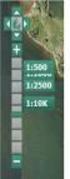 NOTAT Tilskud J.nr. NST-3379-00005 Ref. JOSEI/TRDIP Den 14. april 2016 Vejledning til brug af MiljøGIS ved ansøgning om privat skovtilskud. Denne vejledning beskriver, hvordan der kan tegnes kort til brug
NOTAT Tilskud J.nr. NST-3379-00005 Ref. JOSEI/TRDIP Den 14. april 2016 Vejledning til brug af MiljøGIS ved ansøgning om privat skovtilskud. Denne vejledning beskriver, hvordan der kan tegnes kort til brug
Vejledning KPK Online Prøverum
 Vejledning KPK Online Prøverum INDHOLD Introduktion side 2 Funktionsliste side 2 Få adgang til systemet side 3 Opload dine billeder side 4 Sådan bruges systemet side 5 Gem dine eksempler side 7 Side 1/7
Vejledning KPK Online Prøverum INDHOLD Introduktion side 2 Funktionsliste side 2 Få adgang til systemet side 3 Opload dine billeder side 4 Sådan bruges systemet side 5 Gem dine eksempler side 7 Side 1/7
Selene brugervejledning
 Selene brugervejledning F2 : Åbner en oversigt med data for det aktive felt. F3: Gemmer data i det aktive vindue Salgsordre : Bruges til oprettelse af Ordre/Arbejdskort/Fakrura Debitor: Debitorregister,
Selene brugervejledning F2 : Åbner en oversigt med data for det aktive felt. F3: Gemmer data i det aktive vindue Salgsordre : Bruges til oprettelse af Ordre/Arbejdskort/Fakrura Debitor: Debitorregister,
Vejledning til Geokoderen.dk 04. MAJ 2017
 Vejledning til Geokoderen.dk 04. MAJ 2017 Indhold Fremsøgning af ejendom... 2 Hvad betyder farven på bygningspolygonen og på BBR-punktet... 2 Forklaring af lister og BBR-ikoner... 5 Sådan gemmer du i geokoderen...
Vejledning til Geokoderen.dk 04. MAJ 2017 Indhold Fremsøgning af ejendom... 2 Hvad betyder farven på bygningspolygonen og på BBR-punktet... 2 Forklaring af lister og BBR-ikoner... 5 Sådan gemmer du i geokoderen...
Mini-vejledning til edoc4 med grundlæggende funktioner
 Mini-vejledning til edoc4 med grundlæggende funktioner Denne vejledning indeholder en kort præsentation af portalen i edoc version 4.1 og præsenterer de mest anvendte funktioner og arbejdsgange inkl. søgninger.
Mini-vejledning til edoc4 med grundlæggende funktioner Denne vejledning indeholder en kort præsentation af portalen i edoc version 4.1 og præsenterer de mest anvendte funktioner og arbejdsgange inkl. søgninger.
Guide til udpegning af steder via kort og søgning
 Jo mere præcist du angiver en strækning, jo bedre kan myndigheden sagsbehandle din ansøgning, og stedfæste den på sit kort til gavn for andre ansøgere og trafikanter. En korrekt stedfæstet sag kan umiddelbart
Jo mere præcist du angiver en strækning, jo bedre kan myndigheden sagsbehandle din ansøgning, og stedfæste den på sit kort til gavn for andre ansøgere og trafikanter. En korrekt stedfæstet sag kan umiddelbart
Brugervejledning for avancerede KortInfo-brugere. Generelt
 Brugervejledning for avancerede KortInfo-brugere Generelt Generelt Websitet er delt op i et venstrepanel, et kortvindue med en værktøjslinie over, og et højrepanel. Højrepanelet er i mange tilfælde foldet
Brugervejledning for avancerede KortInfo-brugere Generelt Generelt Websitet er delt op i et venstrepanel, et kortvindue med en værktøjslinie over, og et højrepanel. Højrepanelet er i mange tilfælde foldet
Vejledning til: Mine aktiviteter (behandler)
 Vejledning til: Mine aktiviteter (behandler) Modulet "Mine aktiviteter" fungerer som et katalog over skemaer og øvelser, som er tildelt den enkelte borger. De skemaer og øvelser, man er vant til at give
Vejledning til: Mine aktiviteter (behandler) Modulet "Mine aktiviteter" fungerer som et katalog over skemaer og øvelser, som er tildelt den enkelte borger. De skemaer og øvelser, man er vant til at give
Fanen Rediger. Redigering og oprettelse af marker foregår på Rediger fanen. Læs her om hvordan du
 Redigering og oprettelse af marker foregår på Rediger fanen. Læs her om hvordan du Bruger knappen Markkontrol Indtegner eller redigerer dine marker Bruger det nye redskab Udvid mark Opretter en mark ud
Redigering og oprettelse af marker foregår på Rediger fanen. Læs her om hvordan du Bruger knappen Markkontrol Indtegner eller redigerer dine marker Bruger det nye redskab Udvid mark Opretter en mark ud
Kom-i-gang vejledning opmålingsprogram
 Kom-i-gang vejledning opmålingsprogram Billedprislisten Udarbejdet af EG Byg & Installation den 12. marts 2010 Opdateret den 18. februar 2011 Indholdsfortegnelse 1 Gulve... 3 1.1 Opmåling af gulvflade...
Kom-i-gang vejledning opmålingsprogram Billedprislisten Udarbejdet af EG Byg & Installation den 12. marts 2010 Opdateret den 18. februar 2011 Indholdsfortegnelse 1 Gulve... 3 1.1 Opmåling af gulvflade...
PlansystemDK Hotline:
 Indberetning af VVM-redegørelse med tilhørende ramme Gå til www.indberet.plansystem.dk For at tilføje en ny VVM-redegørelse til en eksisterende kommuneplan, så start med at markere kladde, forslag og vedtaget
Indberetning af VVM-redegørelse med tilhørende ramme Gå til www.indberet.plansystem.dk For at tilføje en ny VVM-redegørelse til en eksisterende kommuneplan, så start med at markere kladde, forslag og vedtaget
Huskeliste for opdatering af JAR Team Undersøgelser
 Koncern Miljø Region Hovedstaden Kongens Vænge 2 3400 Hillerød Huskeliste for opdatering af JAR Team Undersøgelser Ansvarlig: Hanne Kristensen Revideret den 16. oktober 2012 af Lotte M. Petersen Revideret
Koncern Miljø Region Hovedstaden Kongens Vænge 2 3400 Hillerød Huskeliste for opdatering af JAR Team Undersøgelser Ansvarlig: Hanne Kristensen Revideret den 16. oktober 2012 af Lotte M. Petersen Revideret
Vejledning til Photofiltre nr.192 Side 1 Maske af og kopiere det over på et andet billede, eller lægge ny baggrund på
 Side 1 Denne vejledning viser lidt om hvordan man kan maske f.eks. et hoved af. Man kan så vælge at lægge anden baggrund på eller måske skal man maske noget af og kopiere det over på et andet foto. Med
Side 1 Denne vejledning viser lidt om hvordan man kan maske f.eks. et hoved af. Man kan så vælge at lægge anden baggrund på eller måske skal man maske noget af og kopiere det over på et andet foto. Med
Daglig brug af Jit-klient
 Daglig brug af Jit-klient Indholdsfortegnelse Opret person...3 Alternativ oprettelse...3 Søgning af personer...4 Send besked...5 Vælg besked...6 Opret mappe...6 Opret skabelon...6 Slet mapper og skabeloner...6
Daglig brug af Jit-klient Indholdsfortegnelse Opret person...3 Alternativ oprettelse...3 Søgning af personer...4 Send besked...5 Vælg besked...6 Opret mappe...6 Opret skabelon...6 Slet mapper og skabeloner...6
BRUGERVEJLEDNING TIL SYSTEMET LBF STAMDATA
 BRUGERVEJLEDNING TIL SYSTEMET LBF STAMDATA FOR ALMENE BOLIGER Indledning... 1 Overblik... 1 Brug af søgefunktionaliteten... 3 A - Gruppering af data... 3 B - Søgning... 4 C - Begrænsning på organisationstyper...
BRUGERVEJLEDNING TIL SYSTEMET LBF STAMDATA FOR ALMENE BOLIGER Indledning... 1 Overblik... 1 Brug af søgefunktionaliteten... 3 A - Gruppering af data... 3 B - Søgning... 4 C - Begrænsning på organisationstyper...
